Połączenie modemu z routerem w celu dystrybucji Internetu

- 4668
- 258
- Janusz Baranowski
Przewodnik od dawna nie jest luksusem - ta metoda jest uważana za główną i najbardziej szybką. Ale w wielu odległych osadach ta metoda dostępu do sieci WWW jest nadal niedostępna. Internet mobilny pozostaje jedyną okazją do wejścia do świata zewnętrznego, ale co zrobić, jeśli urządzenia wymagające dostępu do Internetu są kilka? Istnieje wyjście - dystrybucja ruchu na WI -fi za pomocą routera więzadła - router. Dzisiaj dowiemy się, jak to zrobić.

Kryteria wyboru routera do podłączenia modemu
Głównym warunkiem jest to, że router ma port wyjściowy USB. Ale to nie wystarczy, taki port jest wyposażony w większość nowoczesnych modeli routerów - dzięki nim możesz podłączyć drukarkę, dyski flash, przenośne dyski twarde. Ale nasz port powinien wspierać pracę z modemami, to znaczy router powinien być w stanie pracować z sieciami 3G/4G. Dowiedz się, czy tak jest od dokumentacji do urządzenia, czy odwiedzając oficjalną stronę producenta sprzętu sieciowego.
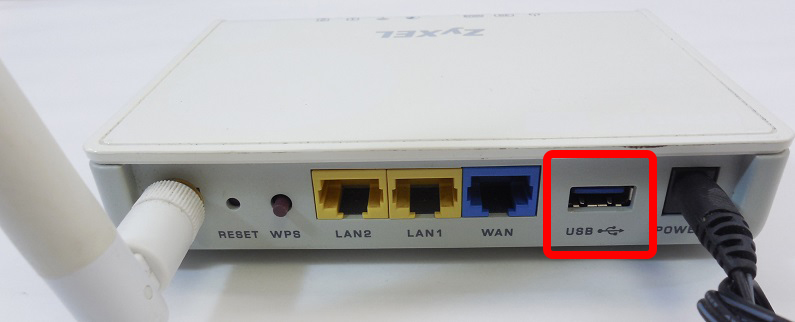
Wreszcie konieczne jest, aby wzajemna zgodność między modem a nabyty router.
Jak dowiedzieć się, z którymi modemami Ruter jest kompatybilny
Dokładnie taka sama sytuacja z modemem. Jeśli masz już router lub lubisz konkretny model, aby dowiedzieć się, jakie modemy mogą z nim współpracować w tej samej sieci, musisz odwiedzić stronę internetową programisty programisty. Istnieje wszystkie niezbędne informacje. Aby ułatwić tę część pracy, pomożemy w liście witryn wiodących dostawców sprzętu sieciowego, wskazując adresy stron informacyjnych: https: // www.TP-Link.Com/ru/wsparcie/lista kompatybilności/
Najpierw wybierz „listę kompatybilnych modemów” z listy modelu routera w linii, a po kliknięciu otworzy nową stronę wskazującą modemy, które mogą współpracować z urządzeniem sieciowym.
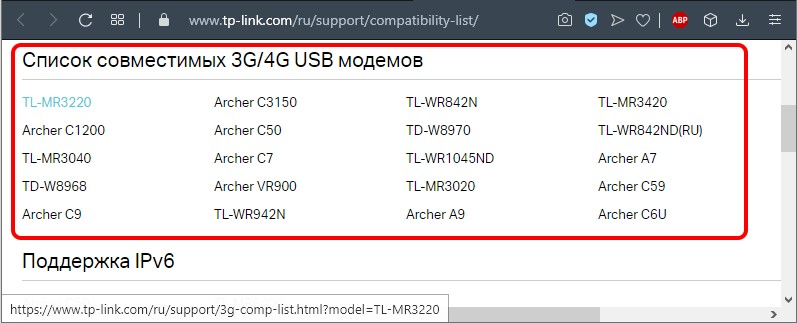
ASUS - https: // www.Asus.Com/event/networks_3g4g_support/
Tutaj natychmiast wpadniesz na listę modemów zgodnych ze wszystkimi routerami ASUS z portem USB, z wyjątkiem tych wskazanych w tekście przed tabelą. Lista jest duża i szczegółowa, biorąc pod uwagę lokalizację, to znaczy musisz znaleźć blok z kompatybilnymi modemami dla Rosji.
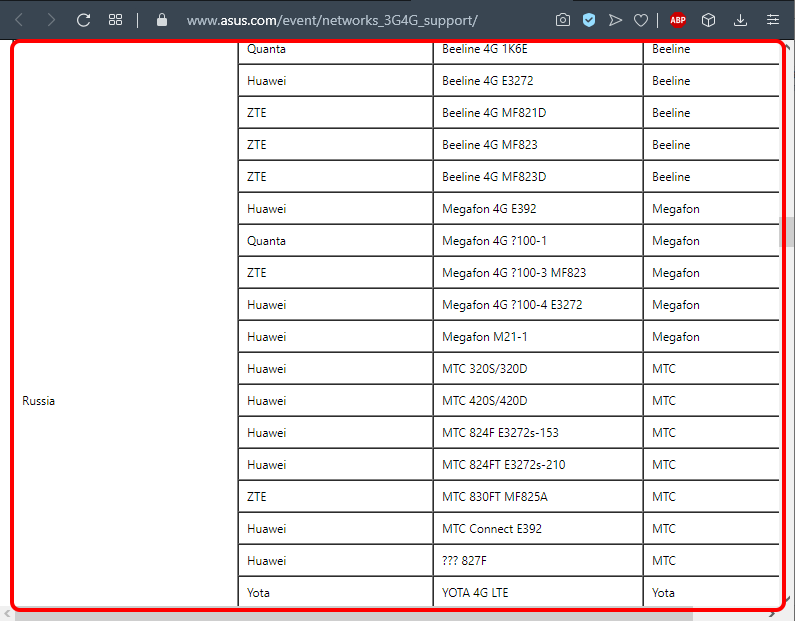
D -Link - http: // www.Dlink.Ru/ru/Products/5/
Oto link do strony z modelami routerów marki, wśród których musisz wybrać własny. Klikamy, przejdźmy do strony z opisem routera, kliknij kartę „Charakterystykę” i szukamy bloku w tabeli, która wymienia modele obsługiwanych modemów mobilnych USB. Blok znajduje się na końcu stołu.
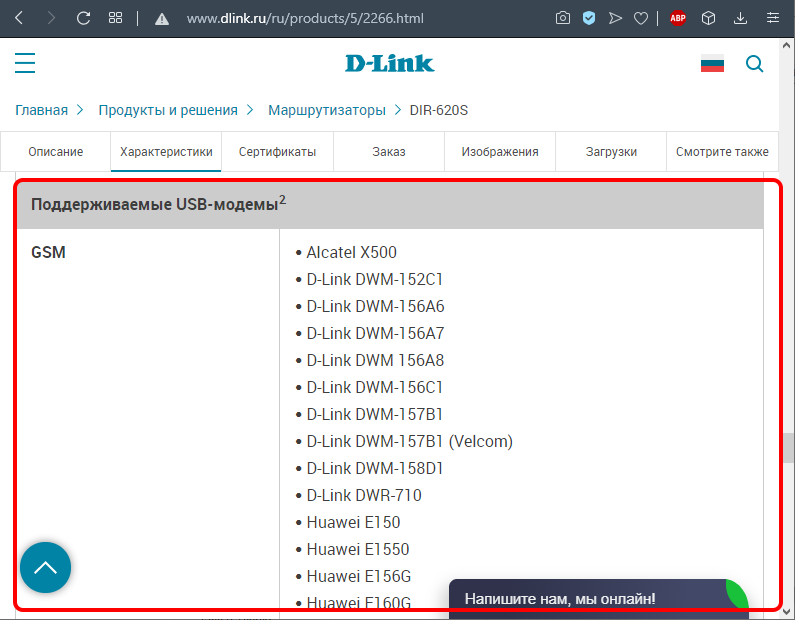
Keenetic - https: // pomoc.Keenetyczny.Com/hc/ru/artykuły/214471025?Strona = 1
Oto wspólna tabela dla wszystkich modeli routerów z portem USB. Pozostaje tylko na znalezieniu na tej dużej liście, którą masz, lub który planujesz kupić.
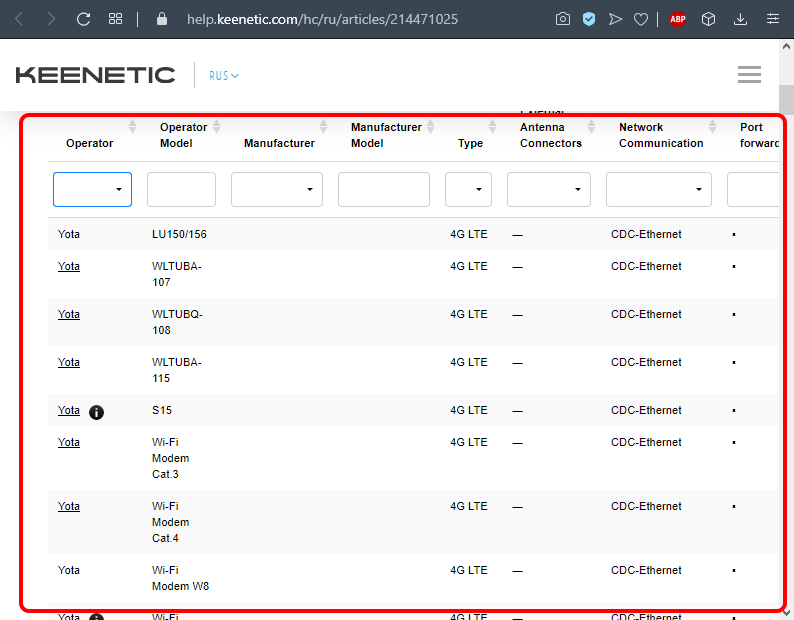
Netis - http: // www.Netisru.Com/home/info/id/2/hi/38
To jest adres strony routerów z obsługą modemów 3G/4G. Musisz tylko wybrać własny model, nowe strony z charakterystyką urządzenia sieciowego otworzą.
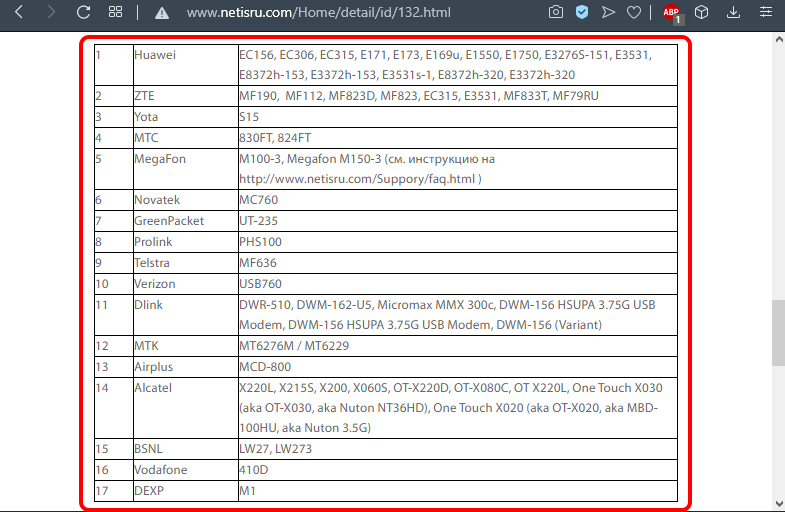
Zwracamy uwagę na znaczenie obecności najnowszego oprogramowania na routerze. Jeśli natkniesz się na model wyposażony w port USB, ale z przestarzałym oprogramowaniem, należy go zaktualizować. Możliwe jest to zarówno w trybie automatycznym, jak i ręcznie. Ta ostatnia metoda obejmuje pobieranie świeżego oprogramowania układowego z witryny producenta na komputer, wchodzenie do interfejsu internetowego routera, skąd będzie można załadować oprogramowanie układowe bezpośrednio do routera. Podczas migania nie wykonywaj żadnej akcji za pomocą routera lub komputera, aw żadnym przypadku nie odłącz ich od zasilania.
Funkcje podłączania modemu USB z routerem
Istnieje kilka sposobów podłączenia dwóch kompatybilnych urządzeń.
Za pośrednictwem portu USB
Najłatwiejsze do wdrożenia i wspólna metoda podłączenia routera z modemem. Wystarczy po prostu podłączyć oba urządzenia poprzez utknięcie modemu w odpowiednim złączu routera. Jeśli z jakiegoś powodu ta metoda nie odpowiada, możesz użyć przedłużacza, w tym przypadku modemu można umieścić w odległości od routera. Zwykle tak to robią, ponieważ routery mają bliżej środka pokoju, a pożądana lokalizacja modemu znajduje się w pobliżu okna od wieży operatora komórkowego.

Przez kabel ADSL
To dość pretensjonalny sposób, ale ma to znaczenie w przypadkach, w których router nie ma portu USB. Możesz podłączyć oba urządzenia na dwa sposoby, w zależności od tego, które z urządzeń są podłączone do Internetu.

Jeśli router ma dostęp do sieci, modem będzie działał jak pomost między routerem a komputerem. W takim przypadku port WAN routera jest podłączony do portu Eternenet modemu. Ustawienie routera jest przeprowadzane w następujący sposób:
- Przechodzimy do interfejsu internetowego;
- W sekcji typu połączenia wybierz Briding;
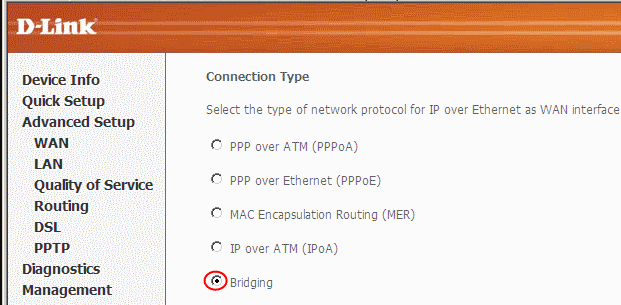
- Adres IP i maska pozostawiają nietknięte.
Możesz dystrybuować Internet w inny sposób: podłącz modem z laptopem i z modemem - router. Pozostaje na pewne korekty ustawień modemu: Ustaw dynamicznie typ połączenia z definicją adresów IP, wskazując rodzaj adresowania za pośrednictwem DHCP.
Za pomocą adaptera WAN-USB
Będziesz musiał kupić specjalny adapter, który umożliwia przekształcenie portu USB w złącze RJ-45, ten ostatni musi być podłączony do portu WAN routera. Plus tej metody polega na tym, że takie połączenie nie wymaga zmian w ustawieniach routera.

Rozważ najbardziej typowe błędy, które pojawiają się podczas łączenia modemów z routerem. Większość z nich jest powiązana z nieudaną lokalizacją routera w odniesieniu do modemu, w którym istnieje pogorszenie jakości sygnału. Możesz go zmierzyć za pomocą specjalistycznego narzędzia informacji o sygnałach sieciowych z oprogramowania KAIBITS, wskaże miejsce, w którym jakość sygnału będzie najlepsza.
Czasami ustawienia routera są utracone (zwykle po utracie napięcia w sieci). W takich przypadkach musisz przejść do interfejsu internetowego routera i dokonać powtarzających się zmian.
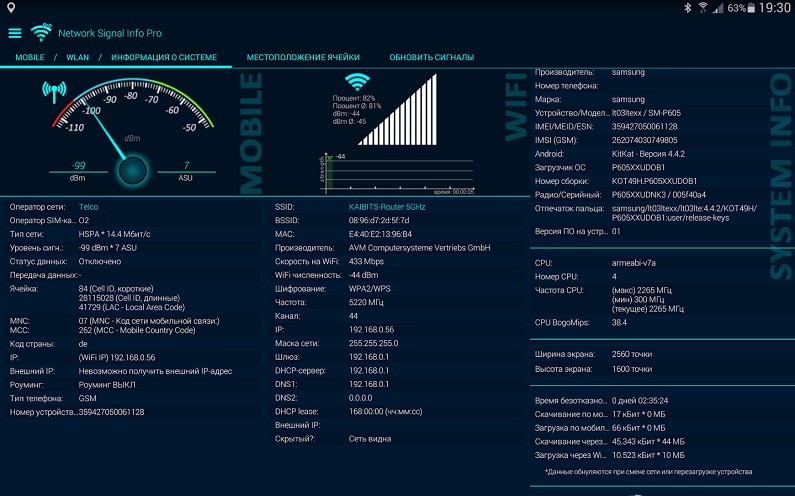
Jeśli zauważysz, że w nocy prędkość jest znacznie wyższa - to nie jest błąd: wielu dostawców internetowych ćwiczy tę technikę, ponieważ w nocy obciążenie ich kanałów wejściowych jest znacznie zmniejszone.
Czy istnieje różnica w ustawianiu modemów z obsługą 3G i 4G
Z punktu widzenia kompatybilności na poziomie oprogramowania nie należy się martwić: konfigurowanie modemów 3G i ich bardziej prędkości przeprowadzane są takie same. Jeśli używany modem obsługuje obie odmiany sieci komórkowych, przełączanie między nimi zostanie wykonane automatycznie, to znaczy router nic o tym nie wie. Ma to jednak znaczenie tylko w przypadkach, w których używasz modemu jako mobilnego źródła dostępu do Internetu, gdy router jest potrzebny bardzo rzadko. Przy stacjonarnym użyciu modemu nie będzie modemu przełączania, złapie sieć dostępną w tej lokalizacji. Prawdą, przy obciążeniach szczytowych, stabilność połączenia sieci 4G pogarsza się, a następnie modem może naprawdę przejść do standardu 3G, w którym maksymalna prędkość nie przekroczy 2 MB/s (sieć 4G ma 1 GB/s ).
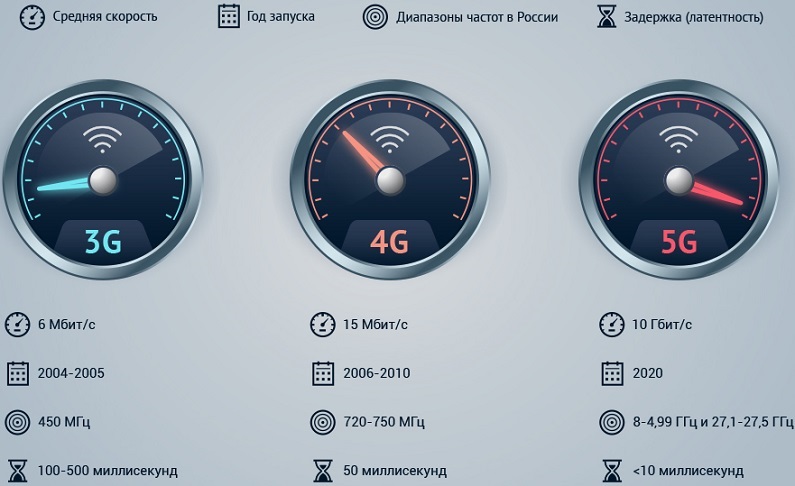
Należy zauważyć, że dziś szybka sieć komórkowa jest dostępna tylko w kilku milionach miast w odległości nie więcej niż 100 kilometrów od wieży komunikacyjnej. Oczekuje się, że z czasem sieci 4G obejmą całe terytorium kraju, ponieważ po drodze - sieć następnej, piątej generacji. Zauważamy również, że większość nowoczesnych modemów modemów obsługuje pracuje w sieciach 4G, ale ponieważ w dużych miastach połączenie z Internetem jest bardziej powszechne, w obszarze, w którym jest nieobecny, prawdopodobnie nie ma 4G.
Jak podłączyć modem z routerem Wi-Fi
Zastanówmy się teraz bardziej szczegółowo, jak skonfigurować router do pracy z modemem USB. Jednocześnie rozumie się, że oba urządzenia są ze sobą kompatybilne. Konfigurowanie wspólnych prac odbywa się na kilku etapach:
- Konfigurowanie sieci domowej na komputerze;
- Konfigurowanie parametrów routera.
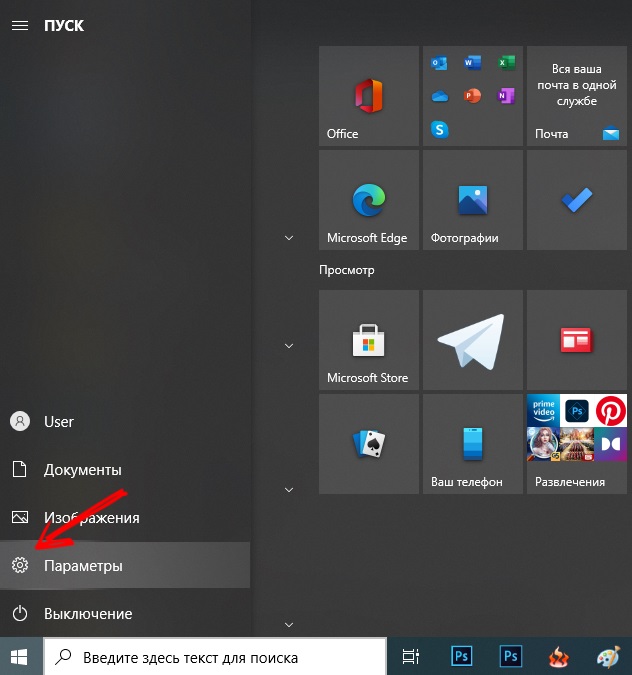
Rozmawialiśmy już o sposobach podłączenia modemu do routera (przez port YUSB, adapter). Router dołącza do komputera stacjonarnego lub laptopa za pomocą plaster Corda, zwykle jest zawarty w ustawieniu routera. To prawda, jego długość nie zawsze jest wystarczająca, w takich przypadkach musisz kupić kukurydzę o wymaganej długości lub zrobić to, jak to zrobić, możesz dowiedzieć się z odpowiedniego artykułu.
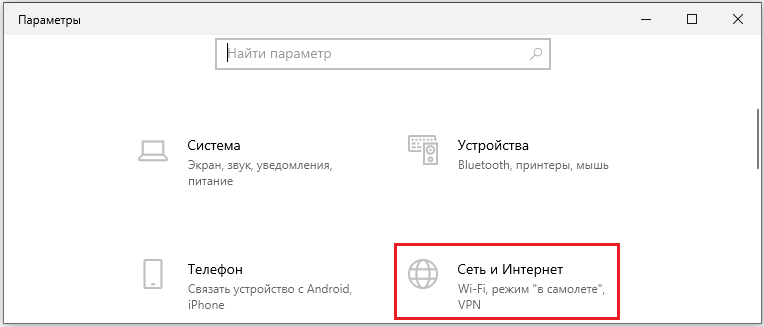
Jeśli masz laptopa, tańca z patchworkiem nie może być ułożona-skontaktuje się z routerami przez połączenie Wi-Fi.
Teraz musisz skonfigurować sieć na komputerze, dla której wybieramy element parametrów w menu „Start” i w oknie, które otwiera się - karta „Sieć i Internet”. Drugą metodą dostępu do tej funkcji jest pasek zadań, na którym istnieje ikona połączenia sieciowego. Klikając ikonę, wybierz opcję „Parametry sieciowe”.

W otwieranym oknie klikamy punkt „Centrum sterowania sieciami”, aw lewym urządzeniu wybieramy „Zmiana parametrów adaptera”.
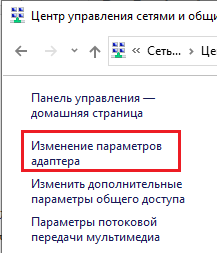
Wybierz połączenie robocze, kliknij go za pomocą prawego przycisku i w menu kontekstowym Wybierz „Właściwości”.
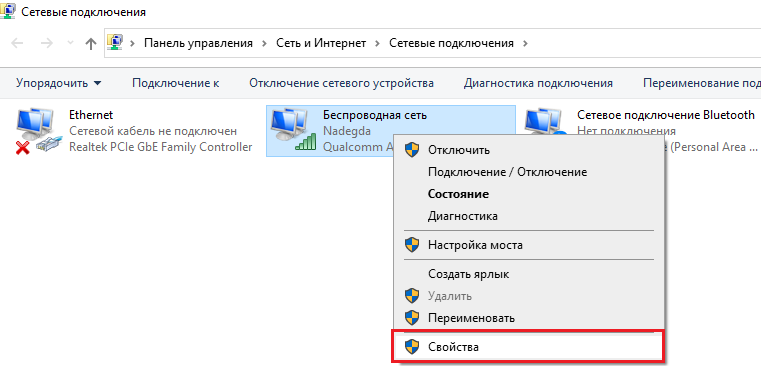
W nowym oknie sprawdzamy, czy w sekcji podłączonych komponentów sieciowych jest znak przeciwny do opcji „IP wersja 4” i w odpowiednim bloku, czy wybrano opcję automatycznego otrzymania adresu IP i DNS. Po utrzymaniu ustawień możesz przejść do drugiego etapu, konfigurując router do pracy z modemem bezprzewodowym.
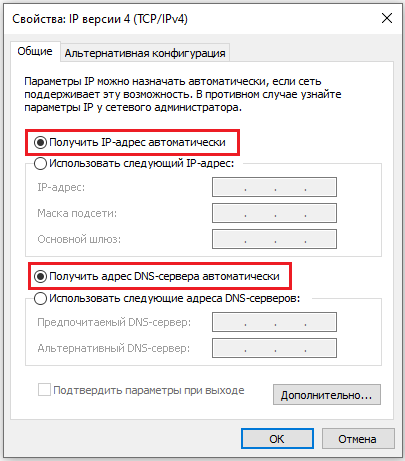
Rozważ sekwencję działań na przykładzie modemu MTS i routera D-Link DIR-615 (ten sam schemat można zastosować do routerów TP-Link):
- Upuszczamy ustawienia routera do fabryki (miara zapobiegawcza, w przypadku, gdy była wcześniej używana, a stare profile i ustawienia zostały w nim zachowane). Zwykle do tych celów na routerze z tyłu znajduje się specjalny przycisk, w naszym przypadku nazywa się resetem;
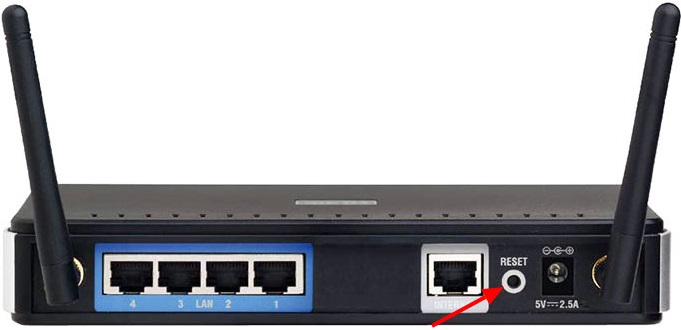
- Teraz na komputerze przechodzimy do interfejsu internetowego routera, po wybraniu adresu 192 w dowolnej przeglądarce.168.0.1 (wartość IP może być inni, jest wskazana w instrukcjach i na samym urządzeniu).
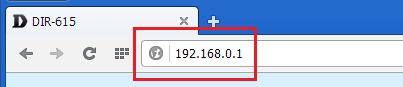
- Zwykle istnieje login i hasło do wprowadzania ustawień, wprowadź je w odpowiednich polach;
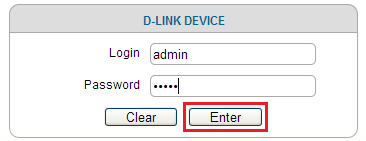
- Połączenie modemu można przeprowadzić ręcznie lub za pomocą czarodzieja ustawienia, gdy sam router określa ustawienia sieci;
- W naszym przypadku profil z APN i nie. Dostęp do modemu został już wprowadzony w routerze;
- Teraz możesz sprawdzić dostęp do Internetu - jeśli wszystkie poprzednie kroki zostaną wykonane poprawnie, wynik będzie pozytywny;
- Ale to nie wszystko, jeśli chcesz dystrybuować Internet za pośrednictwem Wi-Fi, ale to do tego używamy routera. Aby to zrobić, wybierz parametry routera LAN - „Ustawienia ogólne” i aktywuj połączenie bezprzewodowe;
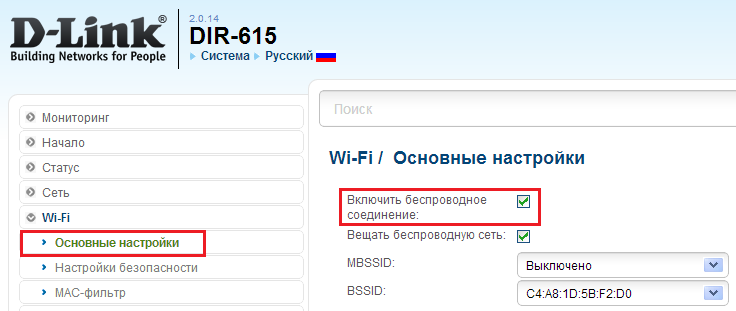
- W prawym oknie wprowadzamy nazwę sieci, która zostanie wyświetlona na podłączonych urządzeniach;
- W ustawieniach połączenia bezprzewodowego instalujemy typ WPA2-PSK, wymagając hasła podczas łączenia się z siecią, a następnie wymyślamy i wskazujemy samego hasła;
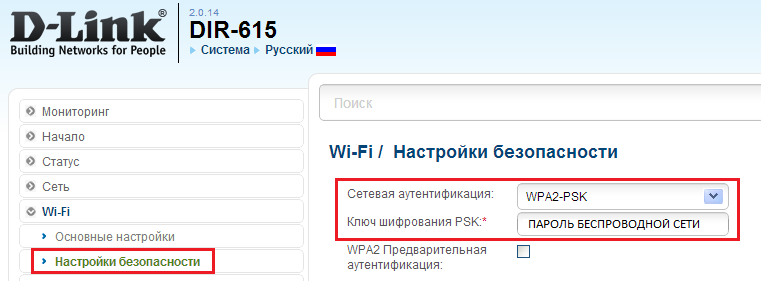
- Wybierając metodę szyfrowania, należy wskazać AES lub TKIP;
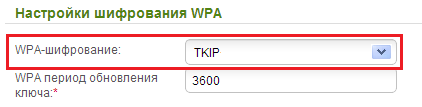
- Utrzymujemy profil, ponownie uruchomiono router.
Dokładnie ten sam algorytm powinien być używany do innych modeli routerów. Podajemy dane wprowadzające głównych krajowych operatorów komórkowych w APN/NO. Format/hasło, które pozwalają podłączyć modemy „IOTA”, „MegaFon”, „Beeline”, MTS do routera:
- „MegaFon”: Internet/*99#/*99 *** 1#/gdata/gdata;
- „Beeline”: Internet.Linia powietrzna.ru/dom.Linia powietrzna.Ru/*99#/*99 *** 1#/beeline/beeline;
- „MTS”: Internet.Mts.Ru/*99#/*99 *** 1#/mts/mts;
- „Tele2”: Internet.Teleru/*99#/*99 *** 1# (Nazwa/hasło nie jest wymagane);
- „Rostelecom”: Internet.USI.Ru/*99 *** 1# (nazwa/hasło nie jest wymagane);
- Yota: Yota.Ru/*99# (nazwa/hasło nie jest wymagane);
- SkyLink: APN nie jest wymagany/#777/Mobile/Internet;
- „Smarts”: Smarts.Ru/*99#/*99 *** 1#/Internet/Internet;
- „MTS-Belarus”: MTS/Number nie jest wymagany/MTS/MTS.
Jak widać, zadanie podłączenia modemu z routerem do dystrybucji Wi-Fi nie można nazwać trywialnym, ale jeśli dokładnie przestrzegasz instrukcji, nieprzygotowany użytkownik może sobie z tym poradzić. W przypadku problemów opisz je w komentarzach, postaramy się pomóc w ich rozwiązaniu.

